VMware vSphere Преобразувайте виртуален IDE диск в SCSI
Наскоро попаднах в ситуация, при която виртуален диск във vSphere VM започна да не разполага с място и типичната операция за разширяване на диска не беше възможна. В моя случай това се дължи на интерфейса за свързване на диска - IDE.
Статии, които могат да бъдат намерени в това отношение в Интернет, например: VMware Knowledge Base Analogue, with pictures са за съжаление непълни.
Отстъпления
1. За да не претрупвам статията, ще пропусна навсякъде думата "виртуален", което ще се отнася за диска и за машината. 2. Ще използвам специфична терминология/имена на vSphere. 3. Невъзможността за разширяване на диск може да бъде причинена от няколко причини: наличието на моментни снимки на този диск (в този случай те може да не се виждат в мениджъра на моментни снимки), липса на място за разширение, мощност на машината и др. Това описва ситуацията, когато няма моментни снимки, има място, захранването е изключено, но IDE устройството. 4. Има теоретична/(нетествана) възможност за конвертиране на диск с помощта на VMware Converter. Не го използвах по две причини: това е доста "тежък" софтуер и съм виждал споменавания за невъзможност за зареждане на машината след конвертиране 5. Операциите бяха извършени на vSphere + ESXi v4.1U2. Не гарантирам, че методът ще работи на други версии (но по принцип трябва да работи, нищо суперспецифично). 6. Neon WinXP 32bit е инсталиран вътре в машината и част от стъпките за това са предназначени, ако имате друга ОС, имайте това предвид. 7. Дисков формат Thick 8. Имате ново архивиране на тази машина (по време на експериментите възстанових около 5 пъти).
И така, нашата машина е изключена, имаме отворен vSphere Client. Отидете до свойствата на машината и добавете SCSI устройството. Като устройство имах сайдер, за който се препоръчва незабавно да смените възела на виртуалното устройство от SCSI (0: 0) на SCSI (0: 1), защото. по-късно на SCSI(0:0) ще окачим нашия конвертиран диск. Устройството Skasi се добавя заедно с SCSI контролер, за който трябва да промените типа от BusLogic Parallel на LSI Logic Parallel.
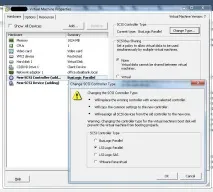
Запазваме настройките и включваме машината. Ние инсталираме драйвера за контролера, който можете да намерите на уебсайта на производителя: LSI Support. Търсим драйвер за нашата ОС, заLSI20320-RСлед като инсталирате драйвера, би било добре да проверите дали контролерът и устройството се появяват в хардуера на машината и са инсталирани правилно.
Изключете виртуалната машина.
Така. получихме размера в килобайти. Сега нека разберем името на контролера на приказките на нашата машина (това ще е необходимо за създаване на диск с приказки):
Създайте диск със същия размер:
PowerCLI > New-HardDisk -Datastore datastoreXX -StorageFormat Thick -CapacityKB 10485760 -Controller "SCSI controller 0" %vm-name% При създаване ще се покаже таблица, която освен всичко друго ще съдържа пътя до създадения диск, както и неговото име.
Малко теория: Във VMware виртуалният диск в най-простия случай се състои от два файла: %vm-name%.vmdk - файл с описание на диска %vm-name%-flat.vmdk - самият диск (съдържание) Между другото, Datastore Browser ги представя като един файл, но ако този файл бъде изтеглен, например, на локална машина, всъщност ще получим два файла, както трябва да бъде (в на теория може да има повече, ако се използва сплит).
В момента се интересуваме от файловете с описание на стария IDE диск и новосъздадения SCSI диск. азизползва SSH и WinSCP, за да ги извлече. За размера на моя диск ще видим следното:
Освен това разликата между цилиндрите и главите веднага хваща окото. Е, вида на адаптера. Сега редактираме файла с описание на стария IDE диск, съответно променяме броя на цилиндрите, главите и типа на адаптера. Не препоръчвам просто да пренапишете файла с описанието с този от новия диск за разказ, т.к В този файл има повече информация в стария IDE диск.
Получихме всичко необходимо от тестовия диск, така че той може да бъде премахнат (например с помощта на Remove-HardDisk).
Сега влизаме в свойствата на виртуалната машина и премахваме IDE диска от машината.бъдете изключително внимателни, ние само премахваме диска от виртуалната машина (Премахване от виртуална машина), но не изтривайте файлове от диска!
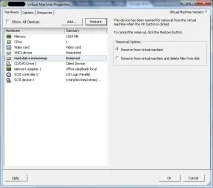
Запазваме промените и отново отиваме в свойствата на виртуалната машина. Добавяме твърд диск, избираме елемента „Използване на съществуващ диск“ (Повторно използване на съществуващ виртуален диск) и посочваме файла с нашия диск.
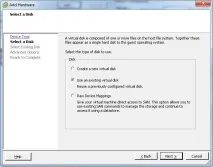
В допълнителни свойства проверете дали дискът е на SCSI(0:0).
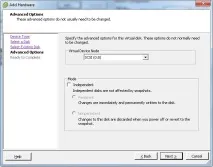
В момента можете да премахнете разказа със сайдер, ако не е необходим, и да проверите настройките на IDE на сайдер (ако съществува). IDE седалката трябва да бъде настроена на IDE(0:0) или IDE(1:0) (от главния) канал, в противен случай машината ще откаже да стартира.
Като цяло това е всичко. Можете също да влезете в BIOS на виртуалната машина, да проверите реда на зареждане. Виртуалната машина може да бъде стартирана, драйверът ще бъде инсталиран на диска по време на първото зареждане.
Между другото, сега можете да промените размера на диска.